新手必讀:如何使用Luma AI生成影片?
第一部分:什麼是Luma Dream Machine?
在這個數位化時代,影片已成為傳遞信息和表達創意的重要媒介。然而,創作高質量的影片往往需要大量的時間和專業技能。不过現在有了 Luma Dream Machine,讓這一切都變得輕而易舉。
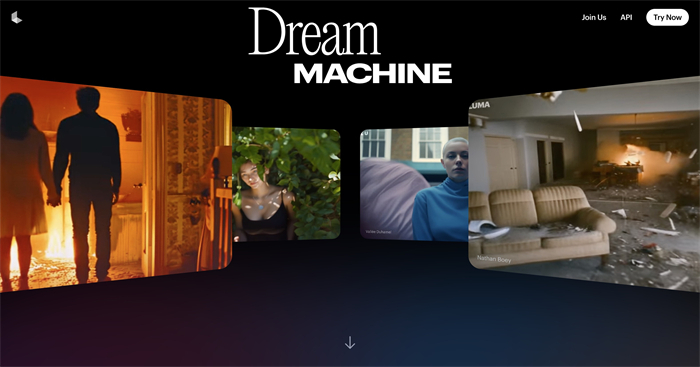
Luma Dream Machine 是由 Luma Labs 開發的一款創新 AI 影片生成工具,它能夠根據用戶提供的文字描述或上傳的照片,自動生成一段逼真的動態影片。這款工具不僅能夠模擬真實的物理反應,還能創造出電影般的運鏡效果,讓用戶輕鬆製作出專業級的短片。
Luma Dream Machine 的亮點:
- 免費生成 5 秒鐘短片:用戶可以每天免費生成最多 10 則短片,每月最多 30 則。
- 符合物理引擎的真實世界模擬:影片中的物體和人物動作符合真實世界的物理規律。
- 滑順電影感的運鏡:自動生成具有電影感的運鏡效果,提升影片的專業度。
- 逼真的人物互動:人物動作和表情逼真,增強影片的真實感。
毫無疑問,Luma Dream Machine 的出現,為影片創作帶來了更多可能性。
第二部分:懶人使用教程:如何用Luma Dream Machine生成影片?
了解了 Luma Dream Machine 是什麼後,接下來讓我們進入實際操作階段。無論你是影片創作新手還是專業人士,這個懶人使用教程都能幫助你快速上手,輕鬆生成專業級的短片。
註冊並登入
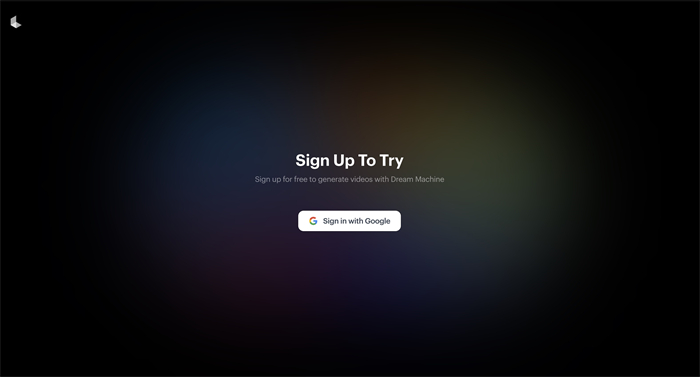
前往Luma Labs 官方網站,點擊「Try Now」按鈕,使用 Google 帳號快速登入。
使用文字生成影片
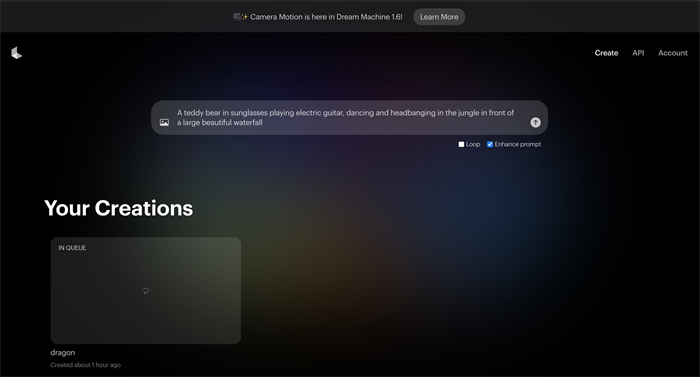
在指令欄位中,輸入你想要的影片內容描述。接着點擊右邊的箭頭按鈕,Luma AI 會開始運算並生成影片。
使用照片生成影片
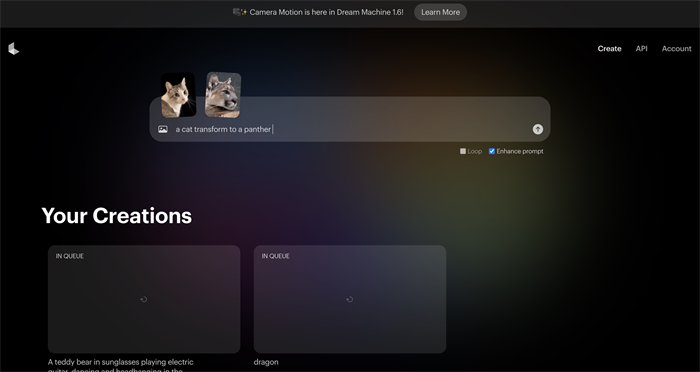
- 上傳照片:點擊操作介面上的「照片」按鈕,上傳你想要轉換成影片的照片。
- 輸入文字描述(可選):除了上傳照片,你也可以額外輸入文字描述指令,輔助 Luma AI 生成更貼近你想法的影片。
儲存影片
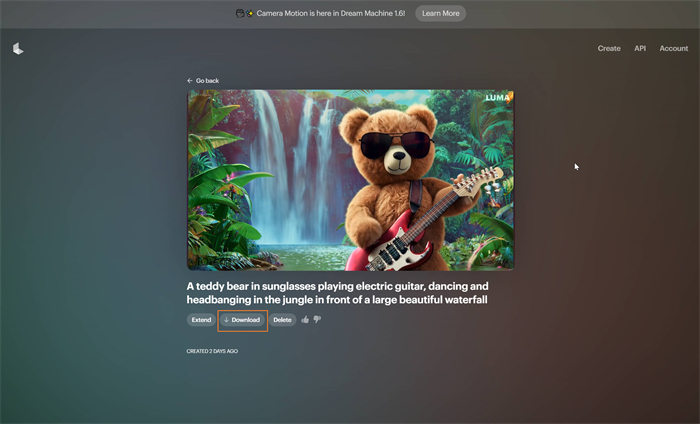
待影片處理生成完畢後,點擊影片下方的「Download」按鈕即可將影片儲存到本地。
進階技巧:
使用提示詞輔助生成
在輸入文字描述指令時,你可以加入一些 AI 創作常用的「提示詞 (Prompt)」來提升影片的生成精準度。
多次生成 + 挑選最佳結果
Luma AI 每次生成的影片可能有所不同。你可以多試幾次,生成多個版本,然後挑選出最滿意的結果。
第三部分:同場加映:AI生成的影片畫質差怎麼辦?
雖然 AI 工具能夠根據您的指令生成影片,但有時候你可能會發現影片的畫質不如預期。別擔心,這裡有一些方法可以幫助你提升影片的畫質。讓我們一起來看看如何調整影片匯出設定,以及如何使用專業的影片修復軟體來進一步提升影片的質量。
調整影片匯出設定
在生成影片時,許多平臺會提供了一些基本的設定選項,你可以嘗試調整這些設定來提升影片的畫質:
- 解析度:選擇更高的解析度(如 1080p 或 4K)來提升影片的清晰度。
- 幀率:選擇更高的幀率(如 60fps)來使影片更加流暢。
- 壓縮設定:選擇較低的壓縮率,以減少畫質損失。
使用進階提示詞
在輸入文字描述時,加入一些進階提示詞可以幫助 AI 生成更高質量的影片。例如:
- 風格提示詞:如「超寫實」、「油畫」、「賽博龐克」等。
- 細節提示詞:如「高解析度」、「細膩紋理」、「清晰細節」等。
匯出後使用專業的影片畫質修復軟體
如果你已經生成了影片,但畫質仍然不理想,可以考慮使用專業的影片畫質修復軟體來進一步提升影片的質量。HitPaw VikPea(原:HitPaw Video Enhancer)是一款強大的工具,可以幫助你修復低畫質影片,提升清晰度和細節。
第四部分:如何使用HitPaw VikPea提升影片畫質?
上一節提到我們可以利用一款強的工具來修復AI生成的影片畫質,那我們接下來看看它是如何做到的吧!
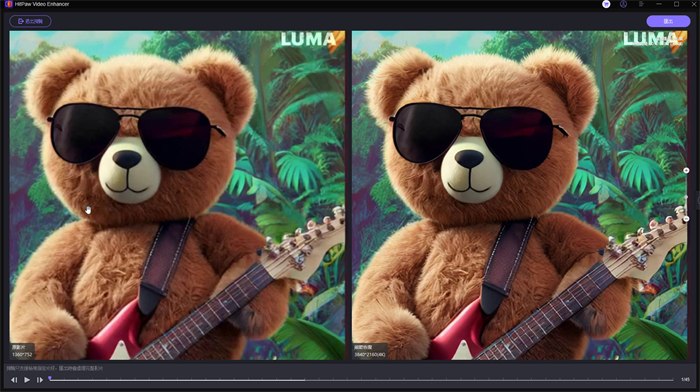
HitPaw VikPea(原:HitPaw Video Enhancer)作爲一款功能強大的影片修復工具,採用了先進的 AI 技術,能夠將模糊影片變清晰、修復影片畫質,並解決影片卡頓、畫面消失、閃爍等問題。無論是想要增強或修復影片,HitPaw VikPea都能輕鬆搞定,可以說是市面上功能最強大的影片修復工具之一。
特色功能
- 智能提升影片品質:利用先進 AI 技術,自動優化影片細節,調整亮度和對比度。
- 低解析度升級至4K/8K:完美增強和放大低解析度影片,實現更高清的4K或8K效果。
- 降噪與模糊修復:強大降噪效果,清除雜訊,同時輕鬆修復模糊問題。
- 動漫和人臉修復:獨家AI技術,專為動漫和人臉影片打造,提升品質保留原風格。
- 黑白電影著色:高品質方式為黑白電影上色,呈現自然和諧效果,重現經典生機。
圖文步驟
步驟一:下載並安裝 HitPaw VikPea
步驟二:啟動軟體並上傳AI生成的影片。
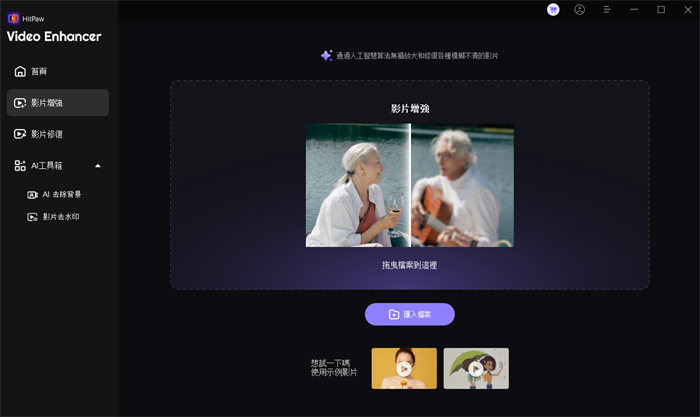
打開 HitPaw VikPea後,點擊「影片增強」選項,可點擊視窗或是直接拖曳檔案,將影片檔上傳至軟體。
步驟三:選擇AI影片修復模型。
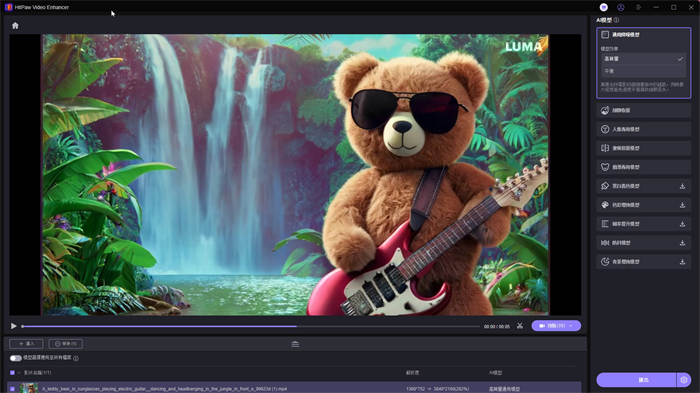
在右側區塊選擇適合的修復模型。例如,選擇「通用降噪模型」來提升影片的清晰度。然後點擊「預覽」按鈕,對比原始影片和修復後的效果,以便決定是否需要更換模型。
步驟四:預覽並匯出影片。
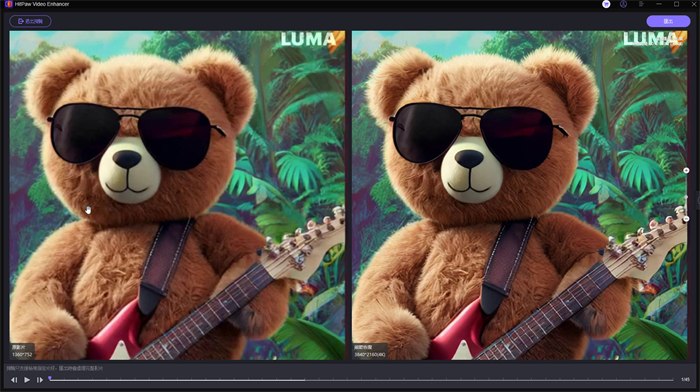
透過預覽介面我們可以看出小熊的毛髮和吉他肩帶的清晰度都有了非常大的提升。如果對結果感到滿意就點擊右上角的「匯出」按鈕來儲存影片。
第五部分:關於Luma AI的常見問答
問題1: Luma AI生成的影片可以商用嗎?
答: 目前Luma AI的使用條款並未明確禁止商用。然而,如果你需要大量生成或特定用途的影片,建議聯繫 Luma AI 官方了解詳細的使用條款。
問題2: Luma AI生成的影片有水印嗎?
答: 免費版本生成的影片會有水印。如需去除水印,需要升級到付費版本。
問題3: Luma AI能生成多長的影片?
答: Luma AI 目前免費帳號生成的影片長度為 5 秒鐘。
第六部分:Luma AI生成影片結語
Luma Dream Machine為影片創作帶來了新的可能性。雖然目前生成的影片長度和品質還有限制,但隨著AI技術的進步,相信未來會有更驚人的發展。對於那些想要快速製作短視頻或尋找創意靈感的人來說,Luma AI是一個值得嘗試的工具。
如果您想要進一步提升AI生成影片品質,HitPaw VikPea則提供了專業的後期處理方案。結合這兩款工具,相信很多人都能夠實現自己的影片創作夢想。快來試試吧!












分享文章至:
選擇產品評分:
Joshua
HitPaw 特邀主編
熱衷於分享3C及各類軟體資訊,希望能夠透過撰寫文章,幫助大家瞭解更多影像處理的技巧和相關的AI資訊。
檢視所有文章留言
為HitPaw留下您的寶貴意見/點評